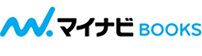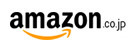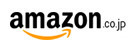2015.09.16
これから始めたい人のための「LINE@」徹底ガイド(2/5)
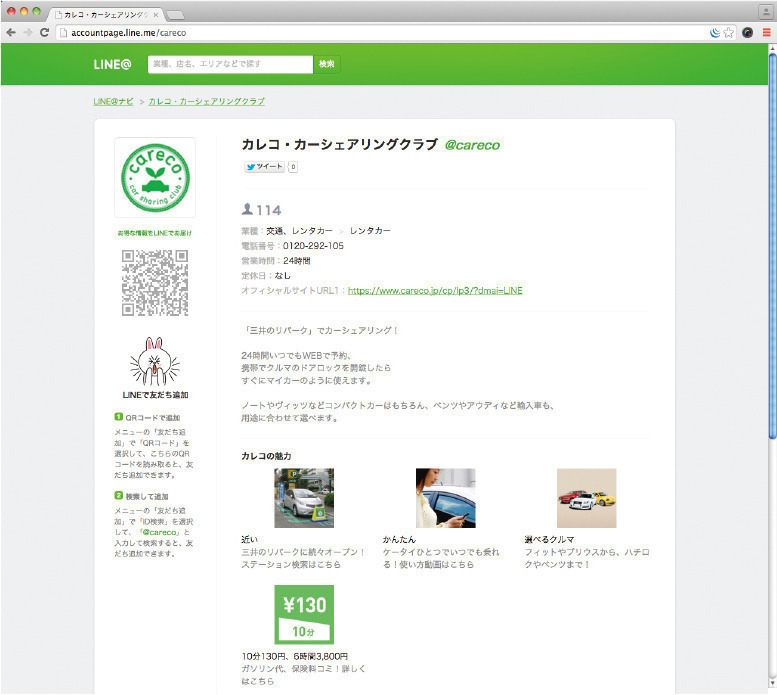
LINE@の特徴を理解したところで、有料プランにおける料金体系、やっておきたい基本設定など、最低限、おさえておきたい知識を挙げていこう。
LINE@の料金体系
LINE@は無料で始められるが、無料版の場合は1カ月に配信できるメッセージ(吹き出し)が1,000通までとなっている。メッセージ配信数は、「配信するメッセージ数×有効友だち数(LINE@アカウントを友だちに登録した人のうち、ブロックも削除もしていない友だちの数)」で計算される(01)。1,000通を超えて配信したい場合は、月額5,400円(税込)の有料プランを契約することとなる。さらに月の総配信数が5万通を超える場合は、別途1通あたり1.08円(税込)の費用が追加される(02)。友だちが数百人を超えた場合は、有料プランを申し込んだほうがよいだろう。
有料プランでは、無料プランでは利用できない「リッチメッセージ」の配信が可能となる。リッチメッセージとは、画像やテキスト、URLをまとめて表示できるもので、特にキャンペーンなどの利用で有効だ(03)。
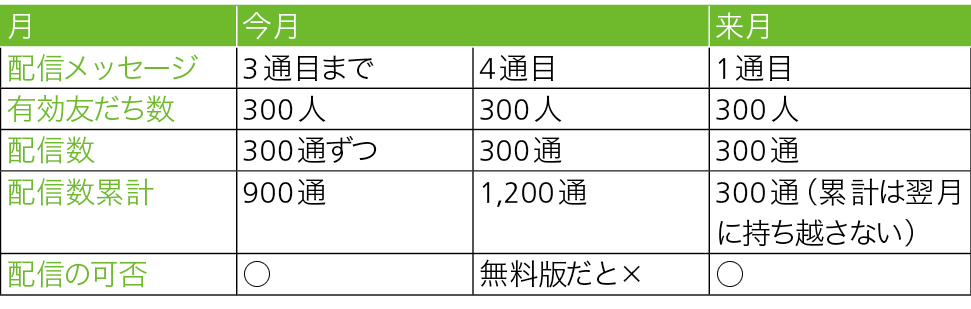
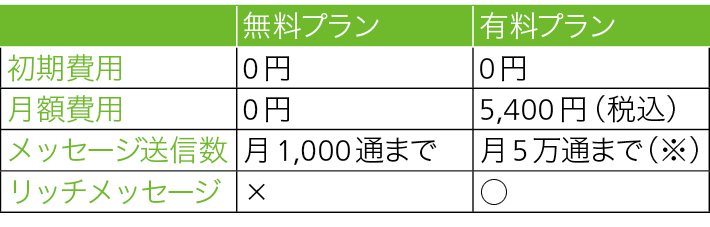
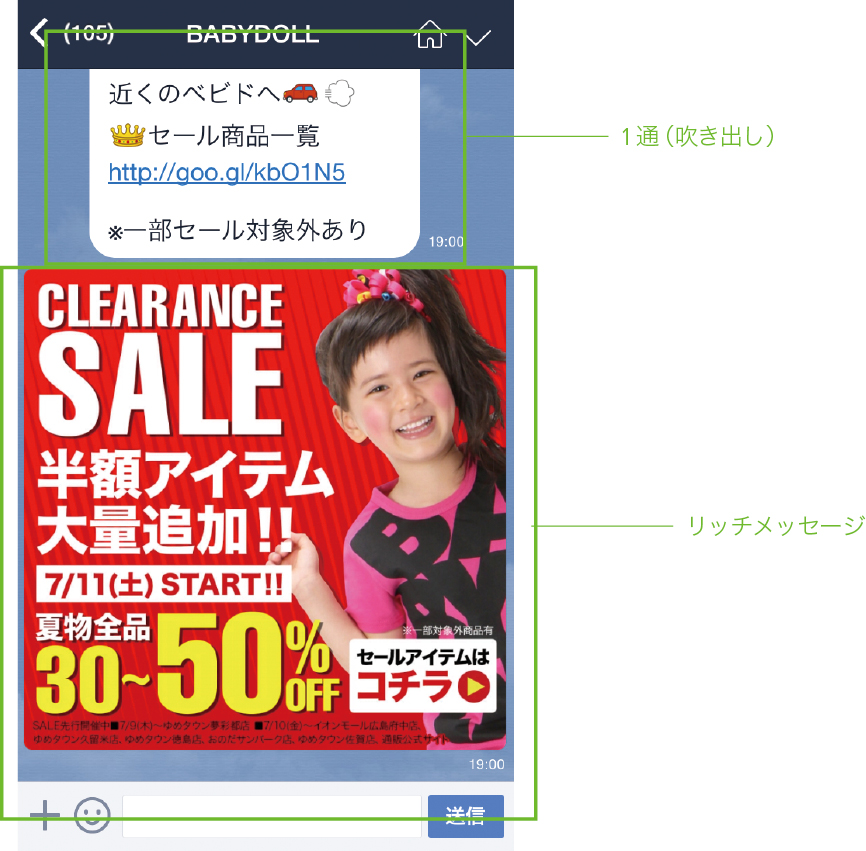
認証済みアカウント
LINE@には「一般アカウント」と「認証済みアカウント」の2種類が存在する。一般アカウントは誰でも取得できるが、認証済みアカウントを取得できるのは、店舗や施設、ECサイト事業者、メディアに限られる。手続きは、LINE社に必要なデータを送付し、本人確認を受けると付与される。アカウントは認証済みの紺のバッジが表示される(04)。
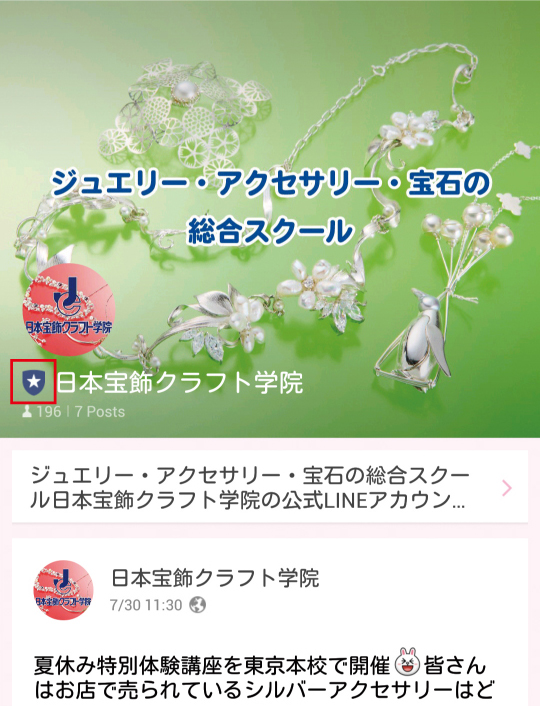
プレミアムIDとは?
LINE@アカウントを取得するとランダムな文字列のIDが付与されるが、ブランド名など任意の文字列にしたい場合、プレミアムIDを取得する。プレミアムIDは、初年度2,592円(税込)、2年目以降1,296円(税込)で利用できる。
「友だち」を増やしておく
LINE@は、アカウント追加前のメッセージが確認できない仕組みで、過去の投稿内容が確認できるFacebookやTwitterとはこの点が異なる。よって、友だちがゼロの状態ではどれほど投稿しても、誰にも見てもらえない。
LINE@をするなら、まずは友だち集めだ。店舗など、リアルの顧客と接点がある場合は、店内にポスターなどを掲示したり、口頭で伝える。ポスターはPC版の管理画面から、自アカウントのIDとQRコードが書き込まれたものが入手できるので、自分で印刷するといい(05)、有料で卓上ポップやカードの発注も可能。ECサイトなど、オンラインでの接点のみの場合、サイト内にバナーを用意したり、Facebookなど他のSNSで告知するといいだろう。
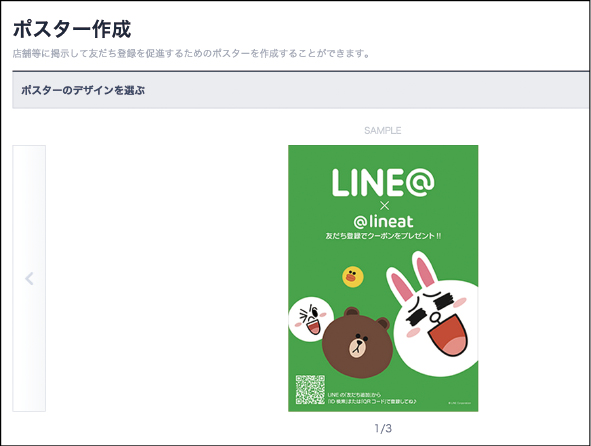
やっておきたい基本設定とは
そのほか、友だちを増やすための準備として、アカウント開設後の基本設定も重要だ。LINE@内での検索表示やユーザーがアカウントを見たときの印象などにも影響するからだ。設定はスマホアプリ版のLINE@管理、もしくはPC版のLINE@管理画面から行える。
基本設定では、特に次の3点について留意しておこう。1点目が「ひとこと設定」だ。これはアカウントを一覧で表示した時などに、アカウント名の横に吹き出しで表示されるものだ(06)。LINE内での検索表示結果などに大きく影響する箇所でもあるので、全角20文字以内で、名前以外で検索で表示させたいキーワード(店舗のある地域名、サービス内容、通称など)を入れておこう。店舗名が英語の場合、店舗名のカタカナ入力をしておくのも一案だ。
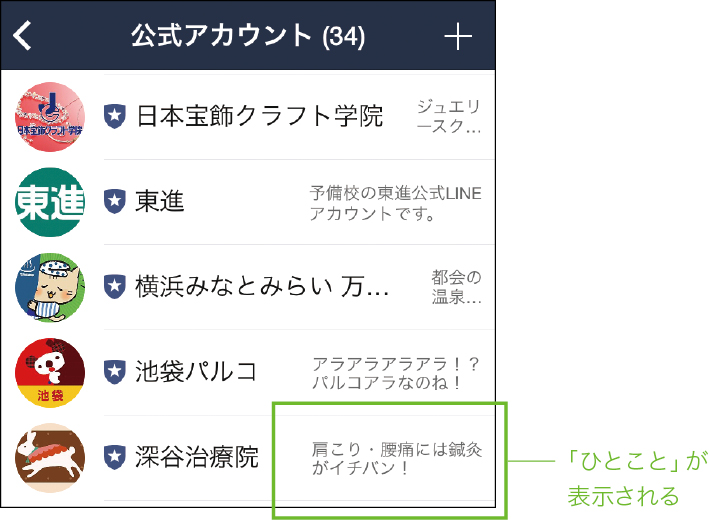
2点目が「友だち追加時のあいさつ」だ。これは、ユーザーがLINE@アカウントを友だちに追加した際、自動的に送られるメッセージのことで、ユーザーにとっては初めて受け取るメッセージとなる(07)。ユーザーが「友だち」に追加したメリットが感じられるように、たとえば、クーポンをつけたり、おトクな最新情報を発信して、今後のメッセージへの期待を高めておきたい。もしくは、1:1トークでの問い合わせの可否などを伝えるのもいいだろう。
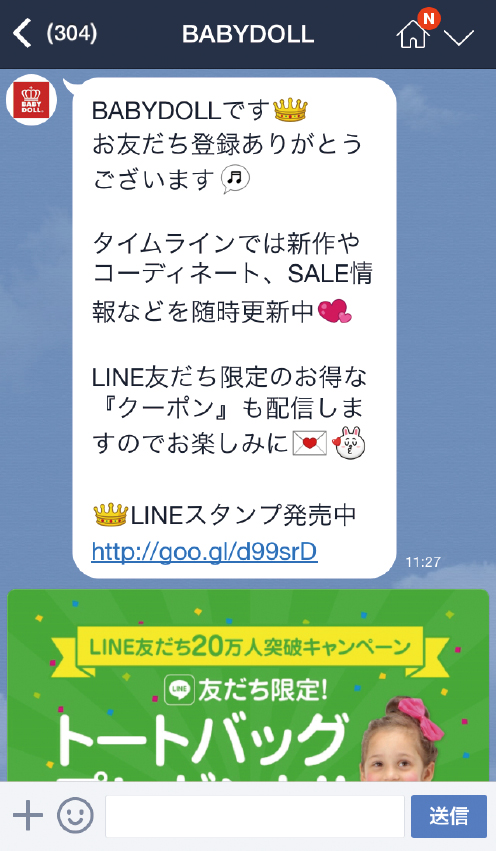
3点目が「アカウントページの設定」だ(08)。アカウントページには、営業時間や住所、サービス内容、価格帯、キャンペーン情報などを掲載できる。この内容はユーザーがアカウントを追加したい時や、実際の来店時に参考にする情報になるので、わかりやすく整った情報を登録しておく。なお、認証アカウントの場合は、アカウントページの設定を元にWeb上にも「お店ページ」が公開される(09)。
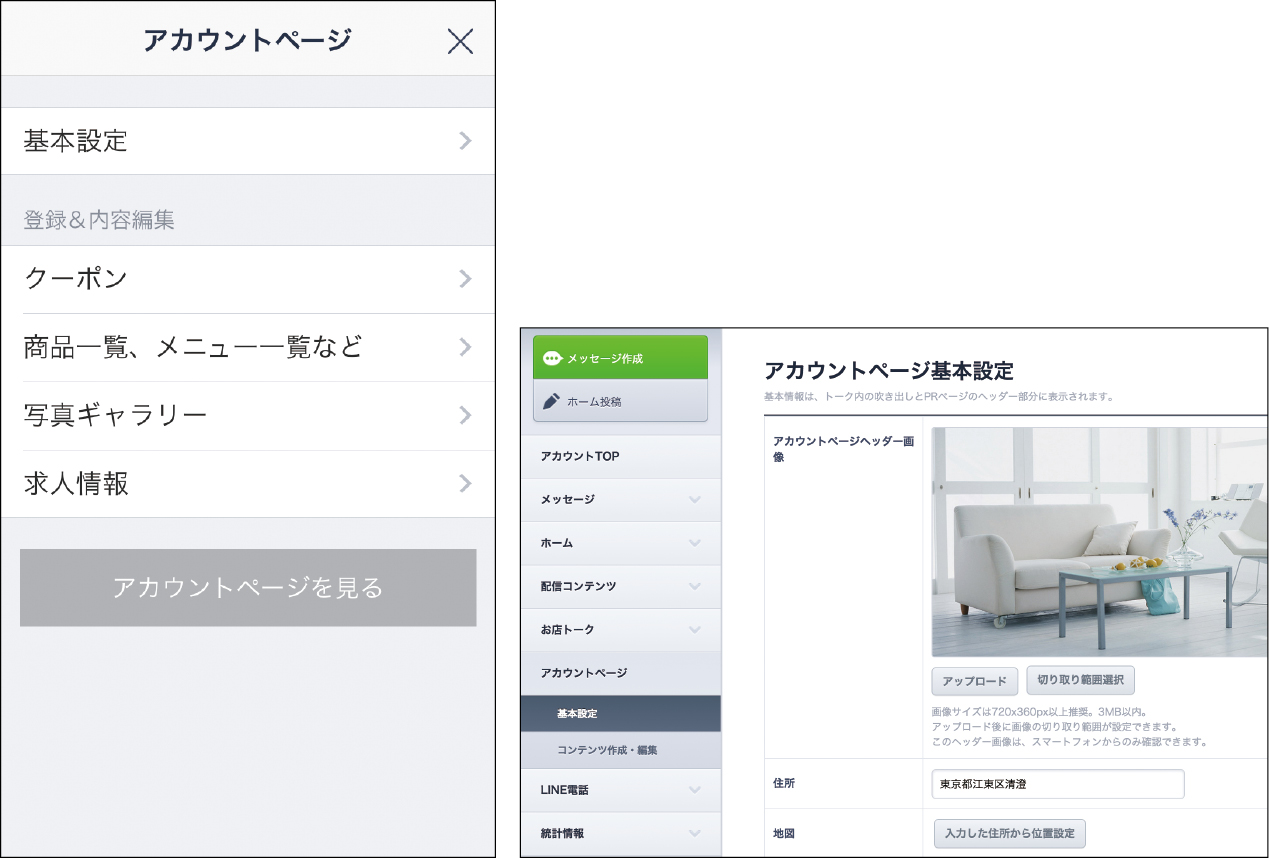


- Text:深谷歩
- (株)深谷歩事務所代表取締役。ソーシャルメディアやブロクを活用したコンテンツマーケティング支援が得意。書籍、Webメディア、雑誌などでの執筆活動に加え、講演なども行う。 http://officefukaya.com/